Cùng với OneDrive hay Google Drive, Dropbox hiện nay là một trong những dịch vụ lưu trữ phổ biến hiện nay. Tuy nhiên, có một số tính năng cần thiết với người dùng nhưng không được cung cấp trên Dopbox, chẳng hạn hư xóa file tự động, sắp xếp file tự động,… Nếu bạn muốn mở rộng thêm các tính năng trên Dropbox, có thể sử dụng một số dịch vụ trong bài viết dưới đây của Quản trị mạng có nhiêm vụ hỗ trợ cho Dropbox.
1. Xóa file tự động trên Dropbox:
Trên Drobox không có tính năng tự động xóa dữ liệu, nên chúng ta sẽ sử dụng dịch vụ Finesse. Khi người dùng muốn ngừng chia sẻ file thì Finesse sẽ trợ giúp cho bạn.
Bước 1:
Đầu tiên chúng ta truy cập vào link bên dưới để vào trang chủ của Finesse. Sau đó, tại giao diện trang chủ nhấn Login with Dropbox để đăng nhập tài khoản Dropbox cá nhân.
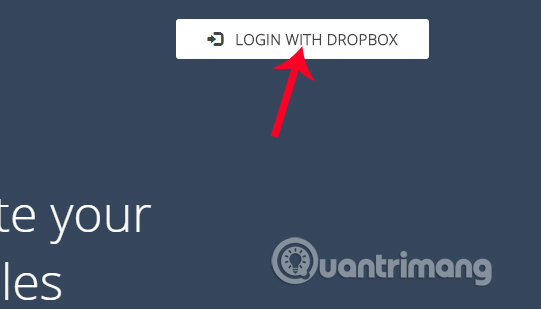 Bước 2:
Bước 2:
Chúng ta nhập tài khoản cá nhân rồi nhấn Sign in để đăng nhập.
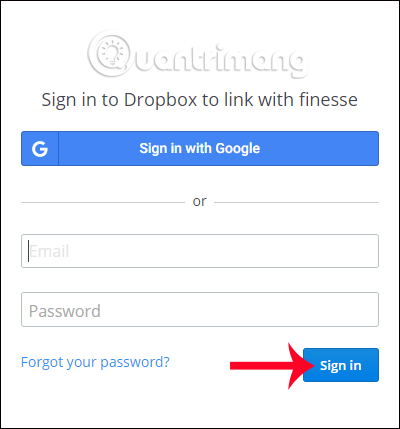
Dịch vụ Finesse sẽ yêu cầu người dùng cho phép kết nối với tài khoản Dropbox, nhấn Allow để đồng ý.
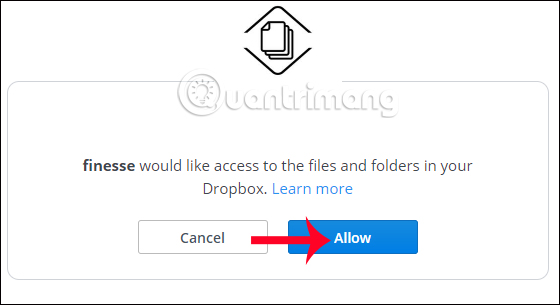 Bước 3:
Bước 3:
Chuyển sang giao diện chính của Finesse. Tại đây, bạn sẽ nhìn thấy gồm 2 thư mục chính mà bạn cần quan tâm gồm Schedule, Scheduled.
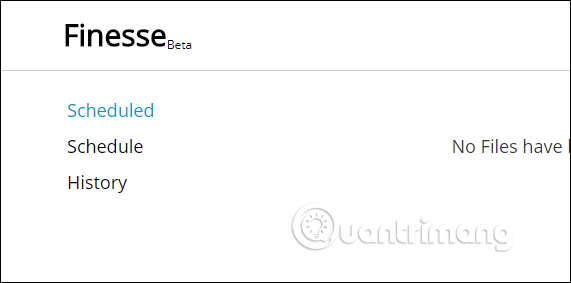 Bước 4:
Bước 4:
Mục Schedule sẽ hiển thị toàn bộ thư mụ và dữ liệu mà người dùng đã tải lên tài khoản Dropbox của mình. Muốn xóa thư mục hoặc file nào chỉ cần tích chọn vào. Tiếp đến nhấp tiếp nhấp chuột vào thanh Select Date/Time để chọn ngày và thời gian xóa, bấm biểu tượng đồng hồ để chọn thời gian. Sau đó, nhấn Schedule để xác nhận lên lịch.
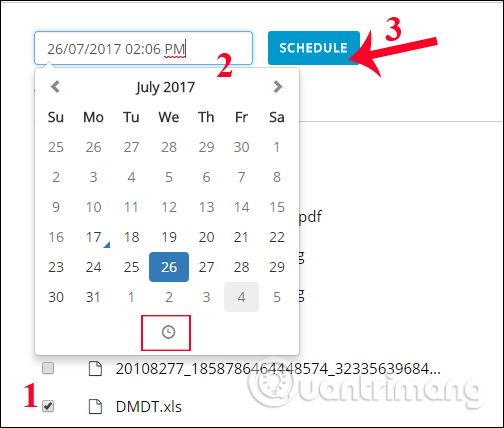 Bước 5:
Bước 5:
Mục Scheduled sẽ quản lý dữ liệu đã lên lịch xóa. Nếu người dùng muốn thay đổi lại thời gian đã thiết lập, nhấn vào nút Select date/Time để chọn thời gian mới, rồi nhấn Reschedule.
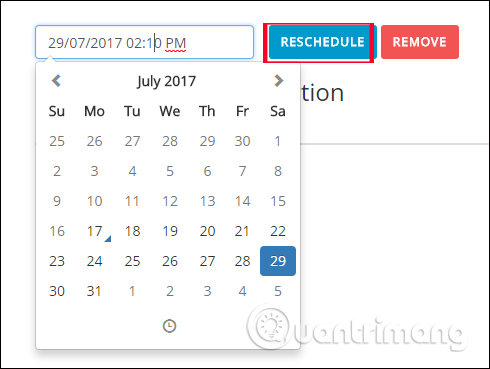
Nếu muốn xóa file khỏi danh sách này thì tích chọn file rồi chọn tiếp Remove > Yes, Remove để xác nhận.
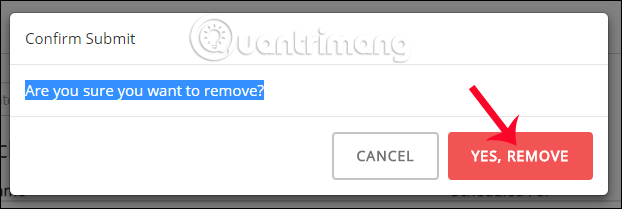 2. Sắp file tự động bằng Sort My Box:
2. Sắp file tự động bằng Sort My Box:
Sort My Box sẽ hỗ trợ người dùng Dropbox tiến hành sắp xếp dữ lieeujj hteo định dạng, thể loại để có thể tìm kiếm nhanh hơn. Hoặc chính bạn cũng có thể đặt ra quy tắc sắp xếp dữ liệu Dropbox thông qua Sort My Box khi tải dữ liệu.
Bước 1:
Trước hết, nhấp chuột vào link bên dưới để truy cập vào trang chính của dịch vụ. Tại giao diện này cũng nhấn Login with Dropbox.
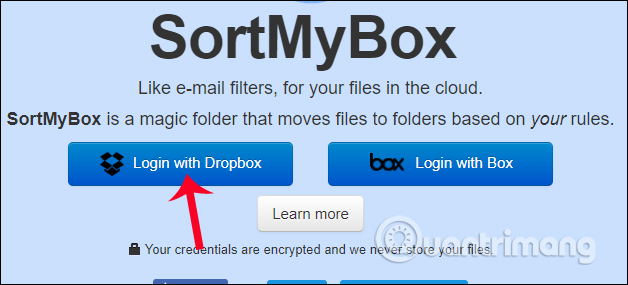
Sau đó, Sort My Box cũng yêu cầu người dùng cho phép ứng dụng liên kết với Dropbox để sử dụng, nhấn Allow.
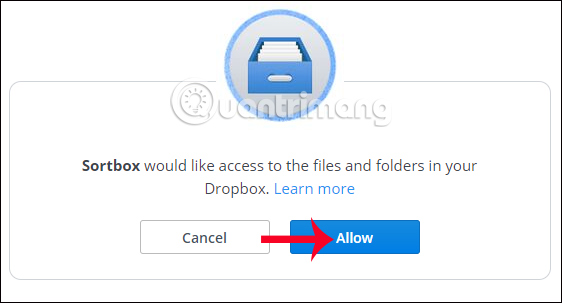 Bước 2:
Bước 2:
Chuyển sang giao diện chính của dịch vụ Sort My Box. Tại đây, bạn sẽ nhìn thấy dịch vụ đã thiết lập mặc định sẵn theo 3 quy tắc gồm Extension equals (theo phần mở rộng, định dạng file), Name contains (theo nội dung tên file), Name pattern (theo mẫu tên) tại mục When, bên cạnh là các khung nội dung.
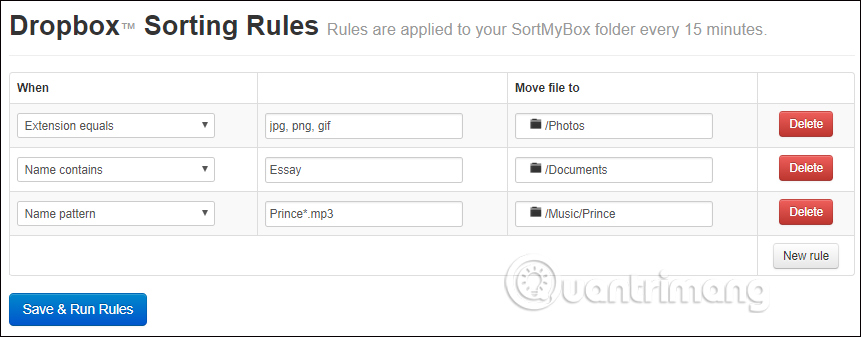 Bước 3:
Bước 3:
Nếu người dùng muốn thiết lập các video với đủ các định dạng khác nhau như mp4, avi, mkv,… được lưu tực động vào thư mục Video, chọn Extension equals rồi nhập mp4, avi, mkv,… ở khung bên cạnh. Sau đó chọn tiếp thư mục Video tại Move file to. Nhấn Save & Run Rules để lưu lại.
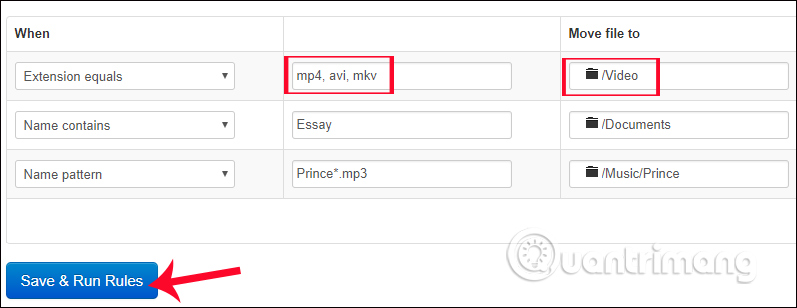
Tuy nhiên, người dùng phải đợi 15 phút để quy tắc có hiệu lực.
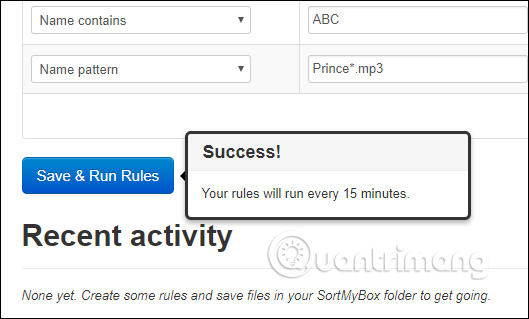
Hoặc nếu bạn muốn lưu file văn bản có tên ABC vào thư mục Document, sẽ nhập theo hướng dẫn Name contains > nhập tên ABC > chọn thư mục Document.
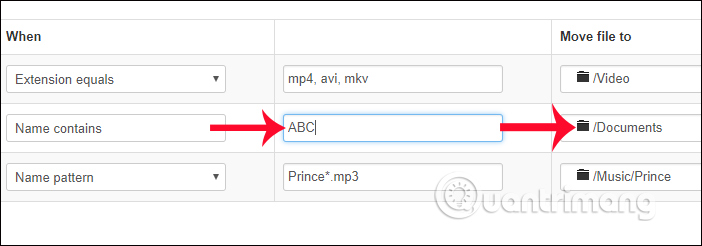
Nếu muốn lưu file nhạc có tên ABC.mp3 vào thư mục ABC của Music, quy tắc sắp xếp là Name pattern > ABC*.mp3 > thư mục Music/ABC.
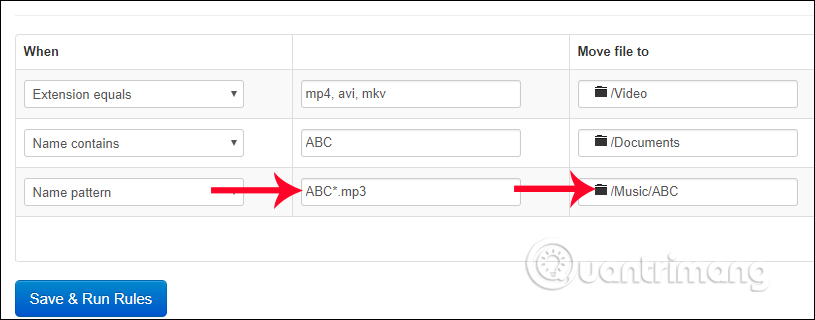 Bước 4:
Bước 4:
Trong trường hợp người dùng muốn tạo quy tắc mới thì nhấn New rule. Nếu không muốn sử dụng quy tắc nào trong danh sách, thì nhấn Delete. Mọi thay đổi trên Sort My Box đều phải nhấn Save & Run Rules để lưu lại.
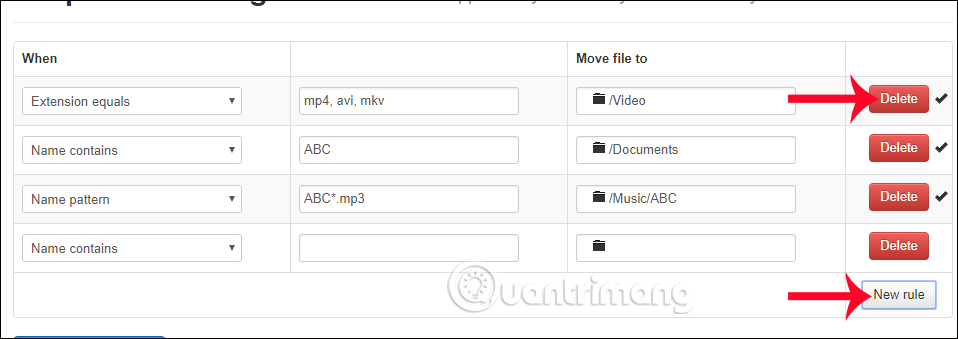 3. Tạo trang chia sẻ ảnh cho Dropbox:
3. Tạo trang chia sẻ ảnh cho Dropbox:
Bopbx là dịch vụ hỗ trợ người dùng tạo một giao diện riêng với đầy đủ các thông tin do chính người dùng thiết lập, để chia sẻ hình ảnh trên Dropbox.
Bước 1:
Nhấn chọn vào link bên dưới để đến với giao diện của Bopbx.
Bước 2:
Sau đó, nhấn vào nút Choose photos from Dropbox rồi đăng nhập vào Dropbox.
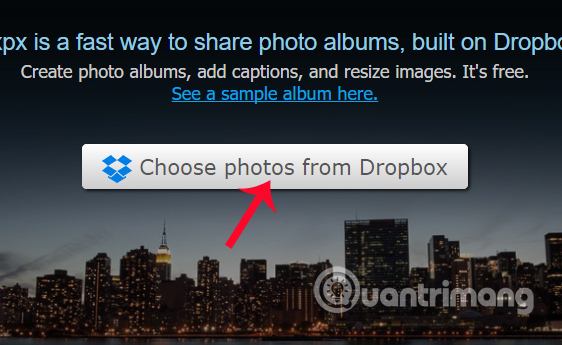
Xuất hiện toàn bộ hình ảnh đã tải lên tài khoản Dropbox. Nhấp chọn vào hình ảnh muốn chia sẻ, rồi nhấn Choose.
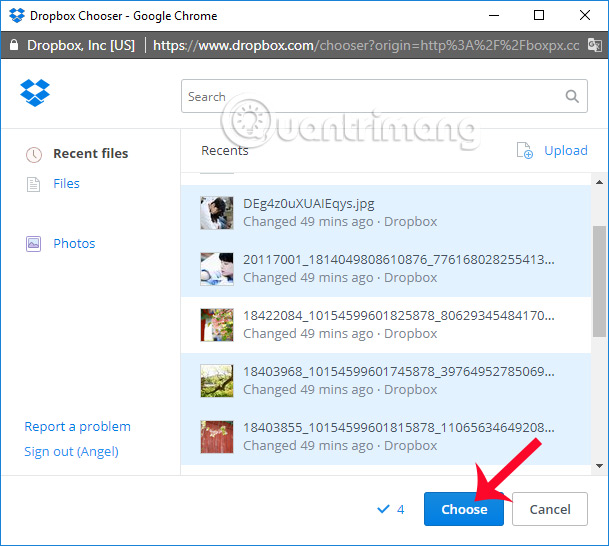 Bước 3:
Bước 3:
Quay trở lại giao diện Boxpx với hộp thoại Edit Album Setting. Tại đây, bạn có thể đặt tên cho album tại Title, thêm mô tả thông tin về ảnh tại Description, sắp xếp vị trí các ảnh tại Rearrange images by drag-and-drop, thêm chú thích cho từng ảnh tại Add captions. Trong trường hợp muốn thêm ảnh, nhấn Add images. Hoặc có thể lựa chọn kích thước hiển thị ảnh trên album trong Size. Cuối cùng nhấn Save & View Albums để lưu lại các thiết lập mới tạo.
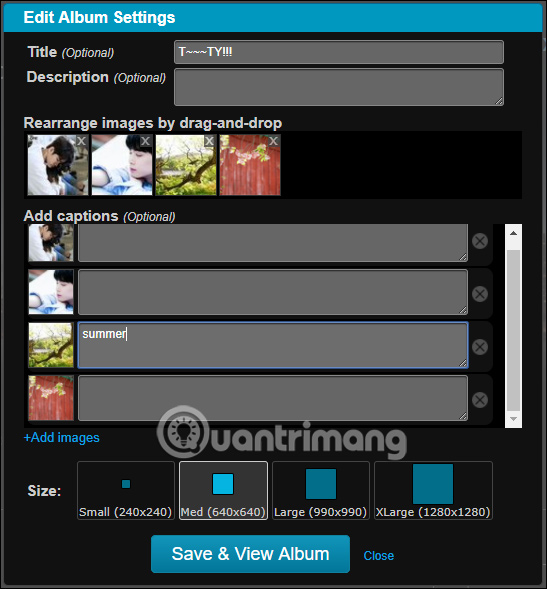 Bước 4:
Bước 4:
Ngay sau đó bạn sẽ được chuyển sang giao diện mới, với link chia sẻ (Share link) và liên kết chỉnh sửa (Edit album link). Bên dưới sẽ là toàn bộ hình ảnh vừa đăng tải lên.
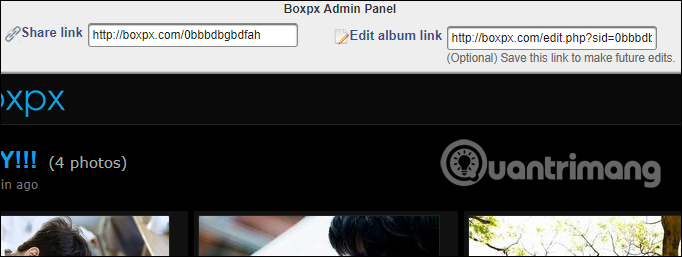
Khi click vào từng ảnh sẽ có thêm tùy chọn tải hình ảnh xuống thiết bị.
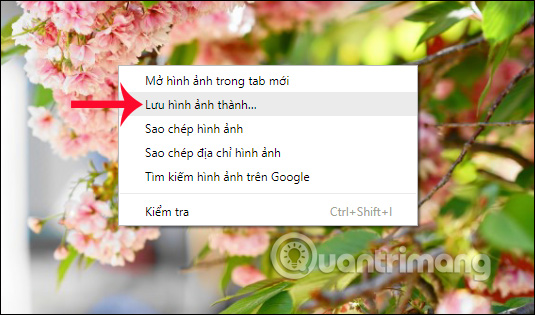
Trên đây là một số dịch vụ trực tuyến, hỗ trợ thêm cho Dropbox khi người dùng tải dữ liệu hoặc chia sẻ hình ảnh trên tài khoản. Với Finesse, chúng ta sẽ có thêm công cụ để xóa file tự động theo lịch đã đặt, Sort My Box sắp xếp file theo quy tắc nào đó và Bopbx tạo album chia sẻ hình treenn Dropbox với nhiều tùy chỉnh hơn. Hy vọng với bài viết này, bạn đọc sẽ có thêm công cụ khi sử dụng Dropbo, tăng trải nghiệm cũng như thêm nhiều tính năng hữu ích khi sử dụng. Chúc các bạn thực hiện thành công!
1. Xóa file tự động trên Dropbox:
Trên Drobox không có tính năng tự động xóa dữ liệu, nên chúng ta sẽ sử dụng dịch vụ Finesse. Khi người dùng muốn ngừng chia sẻ file thì Finesse sẽ trợ giúp cho bạn.
Bước 1:
Đầu tiên chúng ta truy cập vào link bên dưới để vào trang chủ của Finesse. Sau đó, tại giao diện trang chủ nhấn Login with Dropbox để đăng nhập tài khoản Dropbox cá nhân.
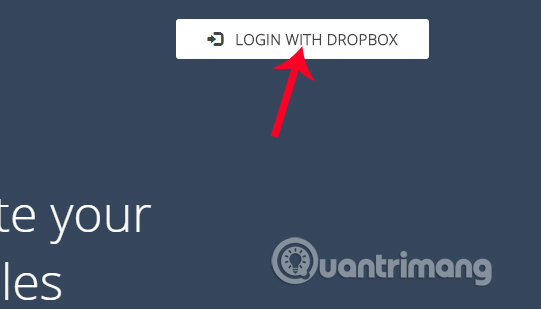
Chúng ta nhập tài khoản cá nhân rồi nhấn Sign in để đăng nhập.
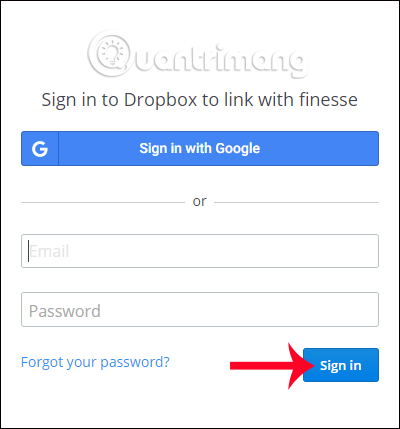
Dịch vụ Finesse sẽ yêu cầu người dùng cho phép kết nối với tài khoản Dropbox, nhấn Allow để đồng ý.
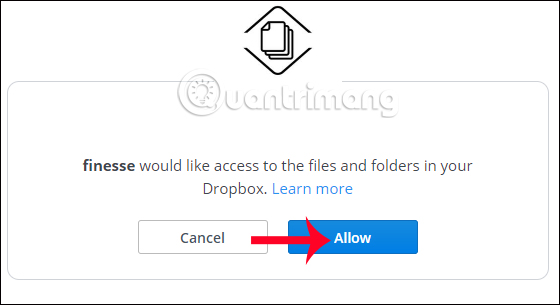
Chuyển sang giao diện chính của Finesse. Tại đây, bạn sẽ nhìn thấy gồm 2 thư mục chính mà bạn cần quan tâm gồm Schedule, Scheduled.
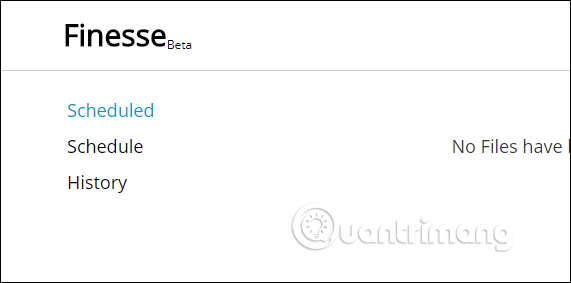
Mục Schedule sẽ hiển thị toàn bộ thư mụ và dữ liệu mà người dùng đã tải lên tài khoản Dropbox của mình. Muốn xóa thư mục hoặc file nào chỉ cần tích chọn vào. Tiếp đến nhấp tiếp nhấp chuột vào thanh Select Date/Time để chọn ngày và thời gian xóa, bấm biểu tượng đồng hồ để chọn thời gian. Sau đó, nhấn Schedule để xác nhận lên lịch.
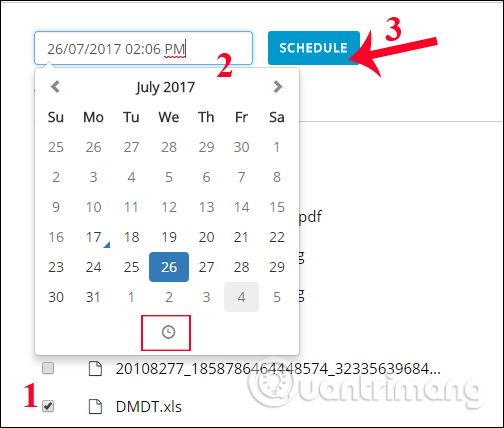
Mục Scheduled sẽ quản lý dữ liệu đã lên lịch xóa. Nếu người dùng muốn thay đổi lại thời gian đã thiết lập, nhấn vào nút Select date/Time để chọn thời gian mới, rồi nhấn Reschedule.
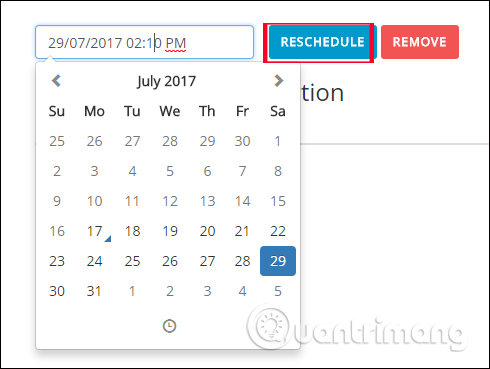
Nếu muốn xóa file khỏi danh sách này thì tích chọn file rồi chọn tiếp Remove > Yes, Remove để xác nhận.
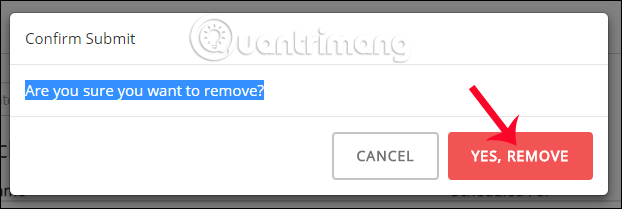
Sort My Box sẽ hỗ trợ người dùng Dropbox tiến hành sắp xếp dữ lieeujj hteo định dạng, thể loại để có thể tìm kiếm nhanh hơn. Hoặc chính bạn cũng có thể đặt ra quy tắc sắp xếp dữ liệu Dropbox thông qua Sort My Box khi tải dữ liệu.
Bước 1:
Trước hết, nhấp chuột vào link bên dưới để truy cập vào trang chính của dịch vụ. Tại giao diện này cũng nhấn Login with Dropbox.
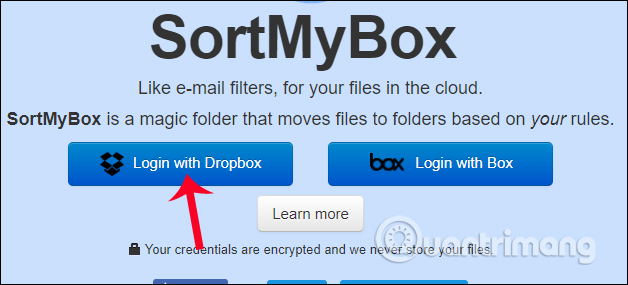
Sau đó, Sort My Box cũng yêu cầu người dùng cho phép ứng dụng liên kết với Dropbox để sử dụng, nhấn Allow.
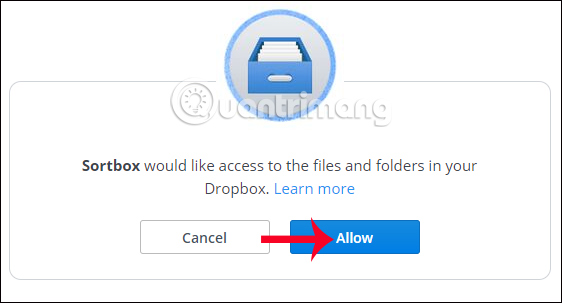
Chuyển sang giao diện chính của dịch vụ Sort My Box. Tại đây, bạn sẽ nhìn thấy dịch vụ đã thiết lập mặc định sẵn theo 3 quy tắc gồm Extension equals (theo phần mở rộng, định dạng file), Name contains (theo nội dung tên file), Name pattern (theo mẫu tên) tại mục When, bên cạnh là các khung nội dung.
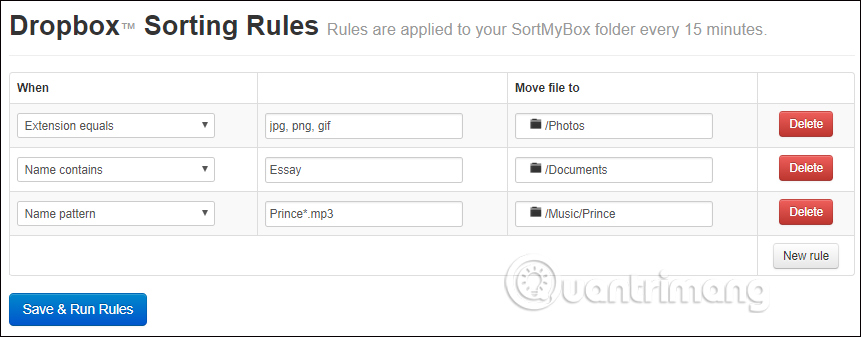
Nếu người dùng muốn thiết lập các video với đủ các định dạng khác nhau như mp4, avi, mkv,… được lưu tực động vào thư mục Video, chọn Extension equals rồi nhập mp4, avi, mkv,… ở khung bên cạnh. Sau đó chọn tiếp thư mục Video tại Move file to. Nhấn Save & Run Rules để lưu lại.
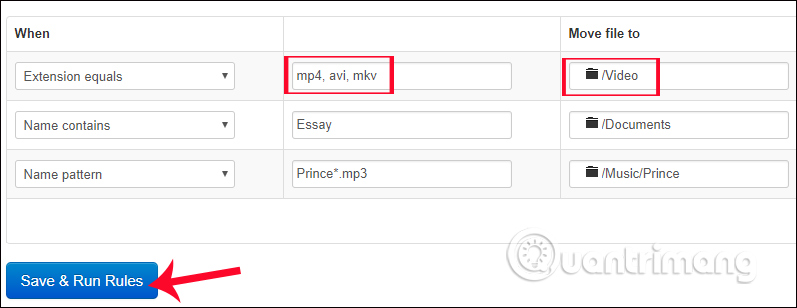
Tuy nhiên, người dùng phải đợi 15 phút để quy tắc có hiệu lực.
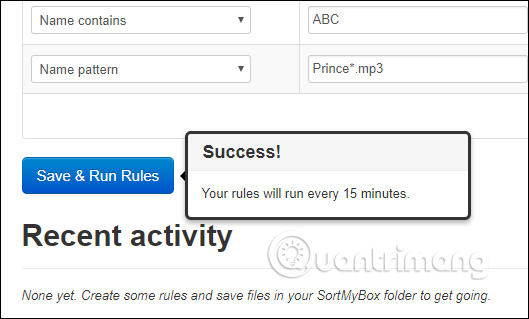
Hoặc nếu bạn muốn lưu file văn bản có tên ABC vào thư mục Document, sẽ nhập theo hướng dẫn Name contains > nhập tên ABC > chọn thư mục Document.
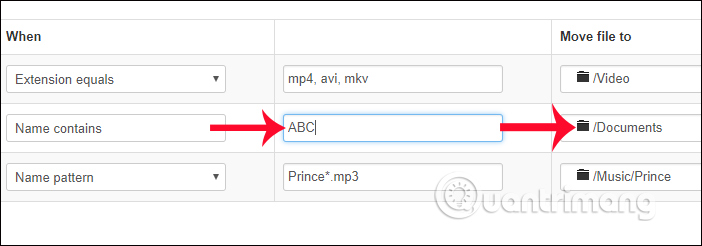
Nếu muốn lưu file nhạc có tên ABC.mp3 vào thư mục ABC của Music, quy tắc sắp xếp là Name pattern > ABC*.mp3 > thư mục Music/ABC.
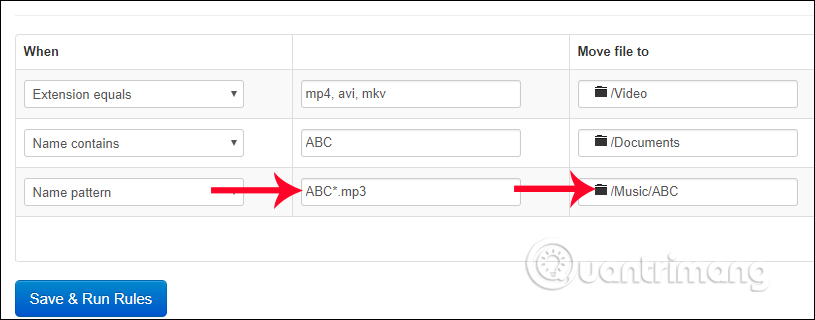
Trong trường hợp người dùng muốn tạo quy tắc mới thì nhấn New rule. Nếu không muốn sử dụng quy tắc nào trong danh sách, thì nhấn Delete. Mọi thay đổi trên Sort My Box đều phải nhấn Save & Run Rules để lưu lại.
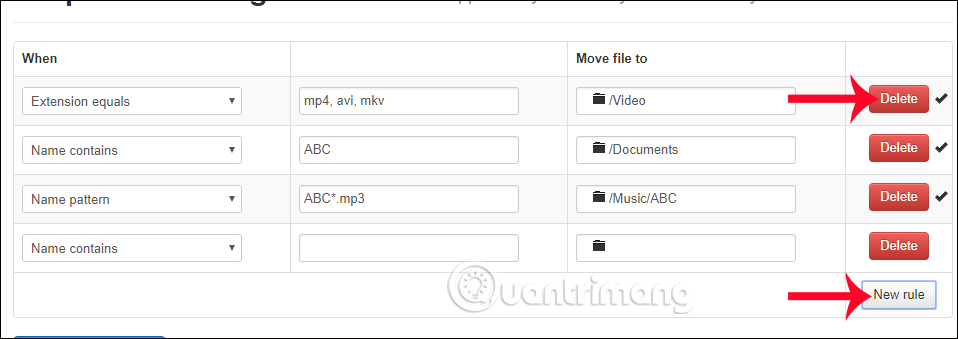
Bopbx là dịch vụ hỗ trợ người dùng tạo một giao diện riêng với đầy đủ các thông tin do chính người dùng thiết lập, để chia sẻ hình ảnh trên Dropbox.
Bước 1:
Nhấn chọn vào link bên dưới để đến với giao diện của Bopbx.
Bước 2:
Sau đó, nhấn vào nút Choose photos from Dropbox rồi đăng nhập vào Dropbox.
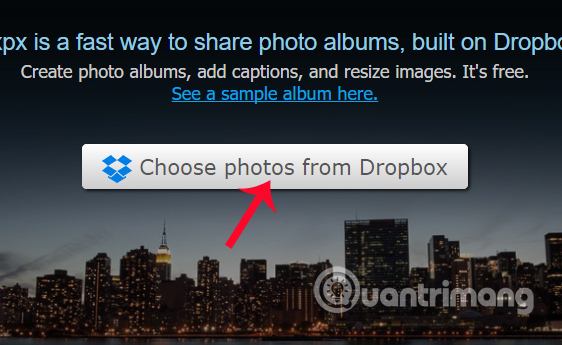
Xuất hiện toàn bộ hình ảnh đã tải lên tài khoản Dropbox. Nhấp chọn vào hình ảnh muốn chia sẻ, rồi nhấn Choose.
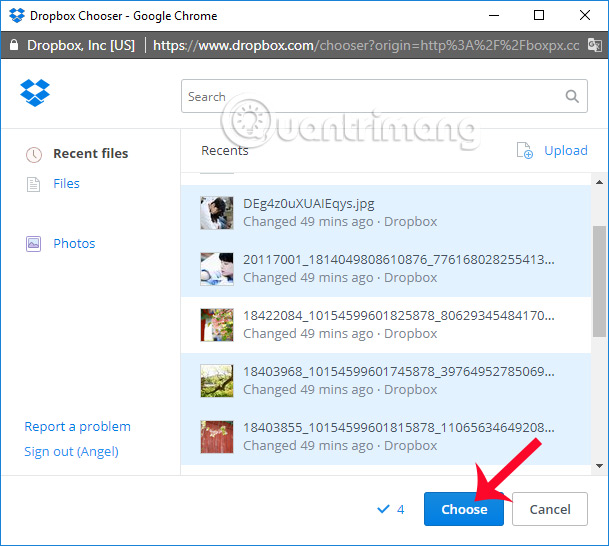
Quay trở lại giao diện Boxpx với hộp thoại Edit Album Setting. Tại đây, bạn có thể đặt tên cho album tại Title, thêm mô tả thông tin về ảnh tại Description, sắp xếp vị trí các ảnh tại Rearrange images by drag-and-drop, thêm chú thích cho từng ảnh tại Add captions. Trong trường hợp muốn thêm ảnh, nhấn Add images. Hoặc có thể lựa chọn kích thước hiển thị ảnh trên album trong Size. Cuối cùng nhấn Save & View Albums để lưu lại các thiết lập mới tạo.
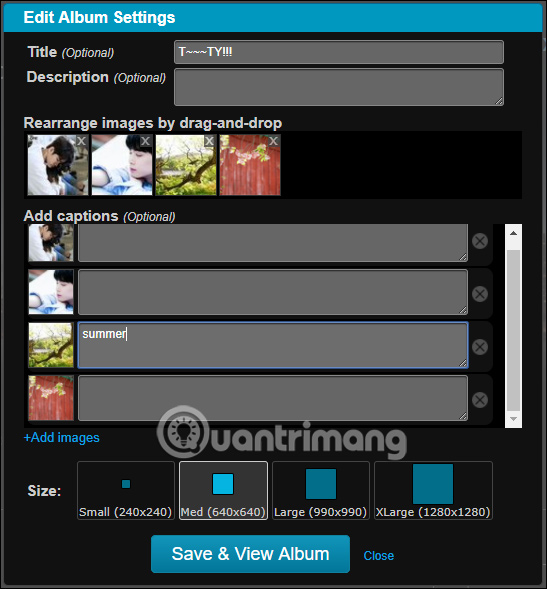
Ngay sau đó bạn sẽ được chuyển sang giao diện mới, với link chia sẻ (Share link) và liên kết chỉnh sửa (Edit album link). Bên dưới sẽ là toàn bộ hình ảnh vừa đăng tải lên.
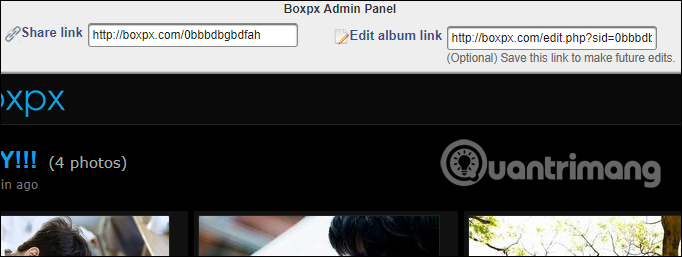
Khi click vào từng ảnh sẽ có thêm tùy chọn tải hình ảnh xuống thiết bị.
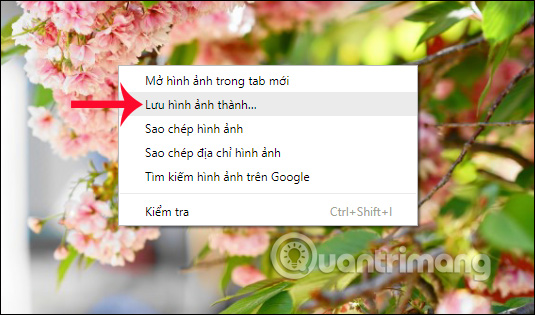
Trên đây là một số dịch vụ trực tuyến, hỗ trợ thêm cho Dropbox khi người dùng tải dữ liệu hoặc chia sẻ hình ảnh trên tài khoản. Với Finesse, chúng ta sẽ có thêm công cụ để xóa file tự động theo lịch đã đặt, Sort My Box sắp xếp file theo quy tắc nào đó và Bopbx tạo album chia sẻ hình treenn Dropbox với nhiều tùy chỉnh hơn. Hy vọng với bài viết này, bạn đọc sẽ có thêm công cụ khi sử dụng Dropbo, tăng trải nghiệm cũng như thêm nhiều tính năng hữu ích khi sử dụng. Chúc các bạn thực hiện thành công!


